iOS 17 替 Message 訊息 App 帶來不少新功能改進,其中「原況貼圖」也算是 iPhone 訊息最重要的亮點功能,能夠直接透過 iPhone 相簿內照片直接轉為貼紙外,而且還能隨處取用原況貼圖表情符號、Memoji 和其他貼圖包。
本篇分享如何製作 iPhone原況貼圖,還能夠替 iOS 17 訊息貼紙/貼圖套用漫畫、閃耀、立體和外框等效果風格,甚至還可以將原況貼圖運用在不同第三方App上,趕緊來了解訊息貼紙的新技巧吧!
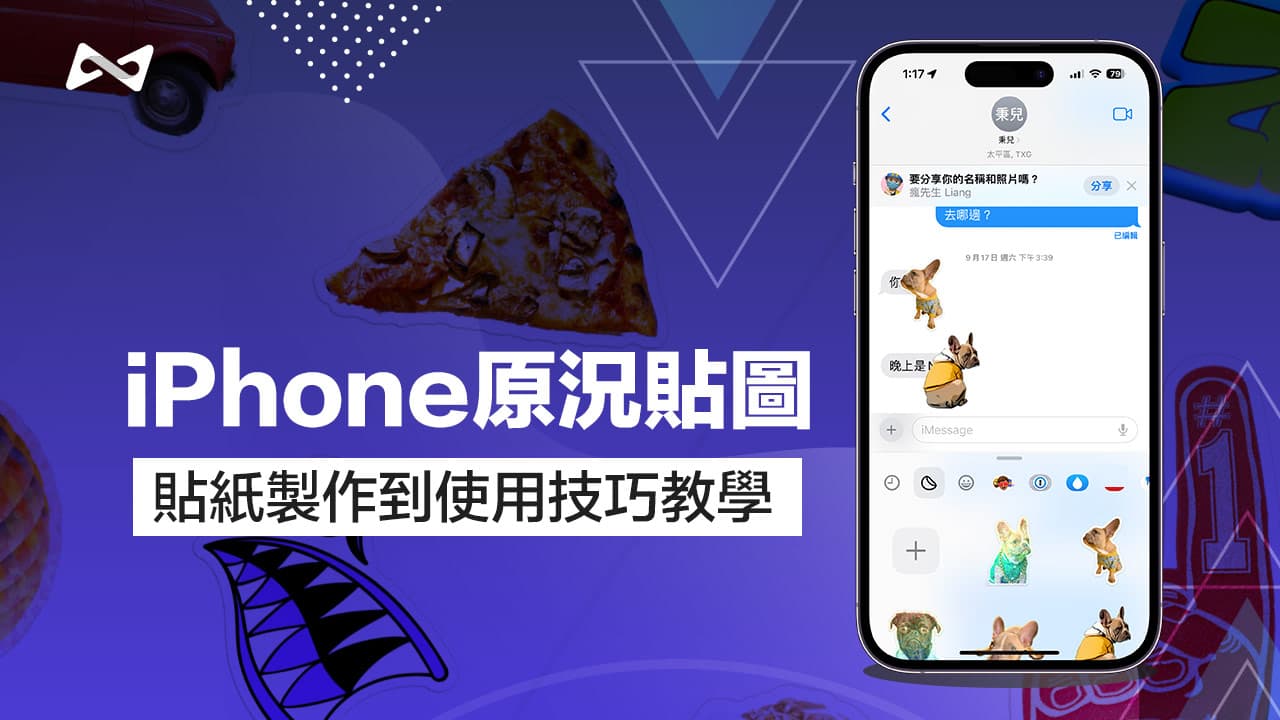
iPhone原況貼圖教學:如何製作和使用 iOS 17訊息貼紙
如果想建立 iPhone 原況貼圖(原況貼紙),系統需要升級到 iOS 17 版本後,能能夠利用底下兩種方法製作 Message 訊息貼紙:
【快訊】iOS 17正式版本已經正式推出,帶你全面了解想 iOS 17 新功能(點我)。
方法 1. 透過相簿製作iOS 17原況貼圖
- 打開 iPhone 內建「照片App」。
- 選擇要製作貼圖的靜態照片或Live Photo原況照片。
- 長按照片主體不放並且選擇「加入圖片」。
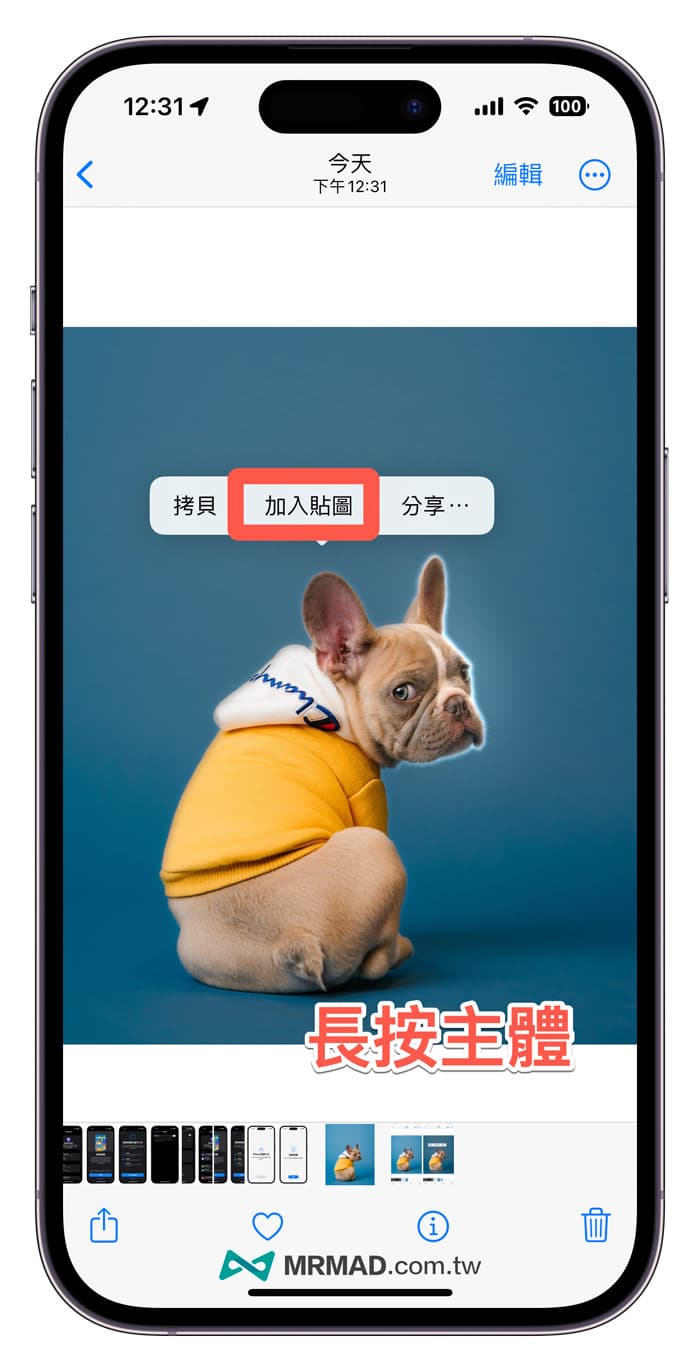
就能夠將照片直接去背,並且將照片內的主體(人物、寵物)直接轉換成原況貼圖,從貼圖選單內就能看見剛新增的貼圖。
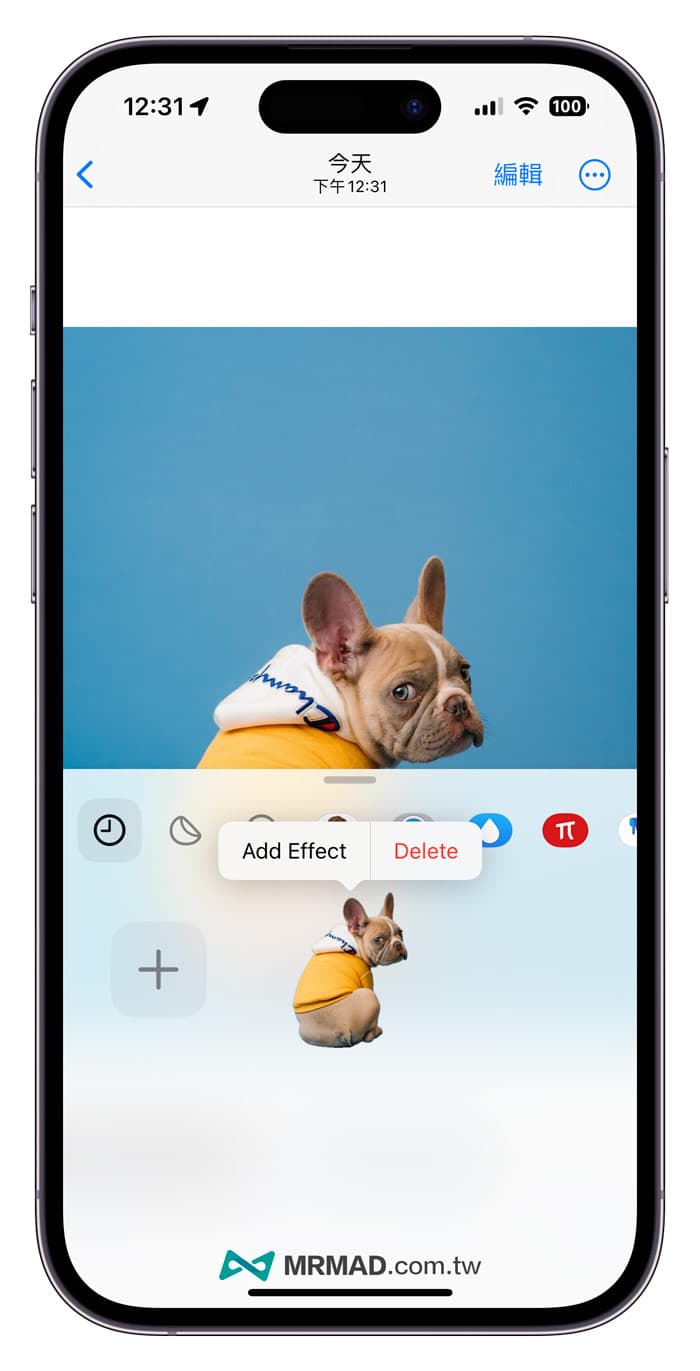
方法 2. 利用 Message 訊息製作原況貼紙
另外也可以直接透過 iPhone 內建「訊息App」來製作原況貼圖,以下是利用 Message 訊息建立原況貼圖教學方法:
步驟 1. 開啟 iPhone 訊息App,進入對話視窗點選左下角「+」選擇「貼圖」。
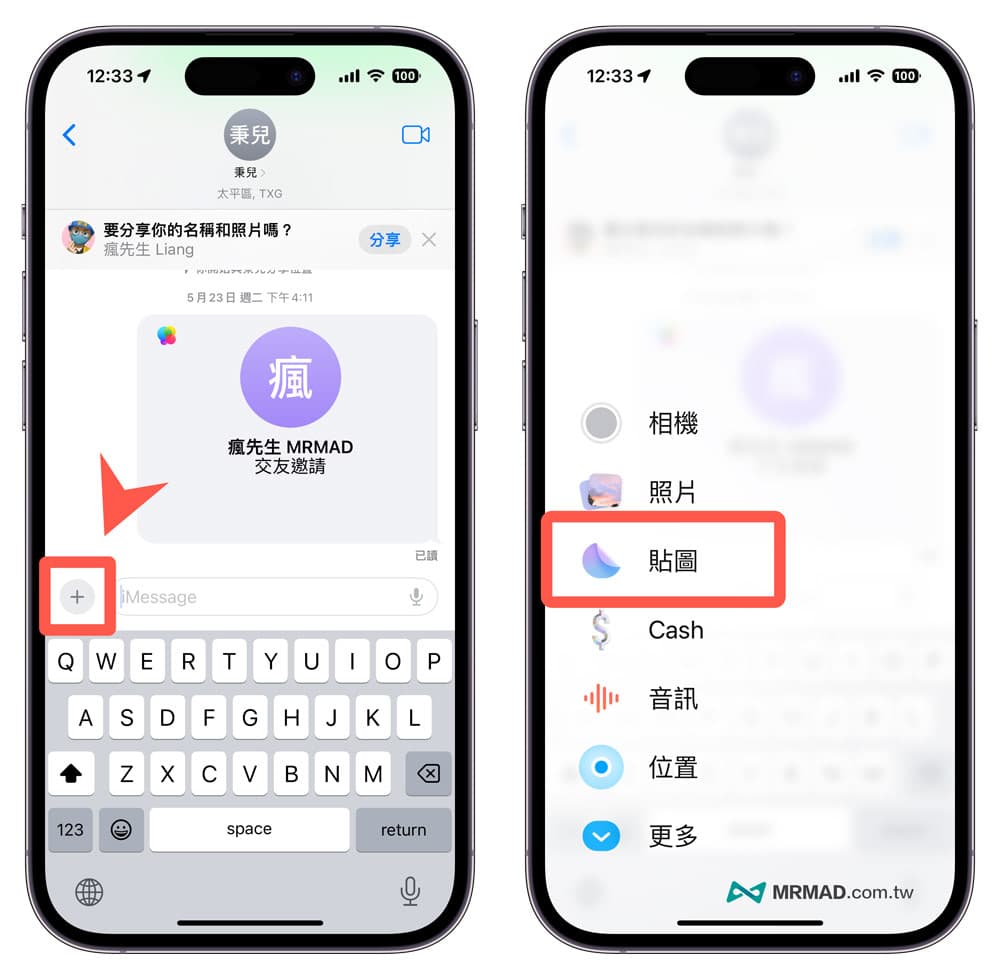
步驟 2. 進入原況貼圖抽屜視窗後,按下左側「+」新增貼圖,從相簿內找想要轉換成貼圖的照片。
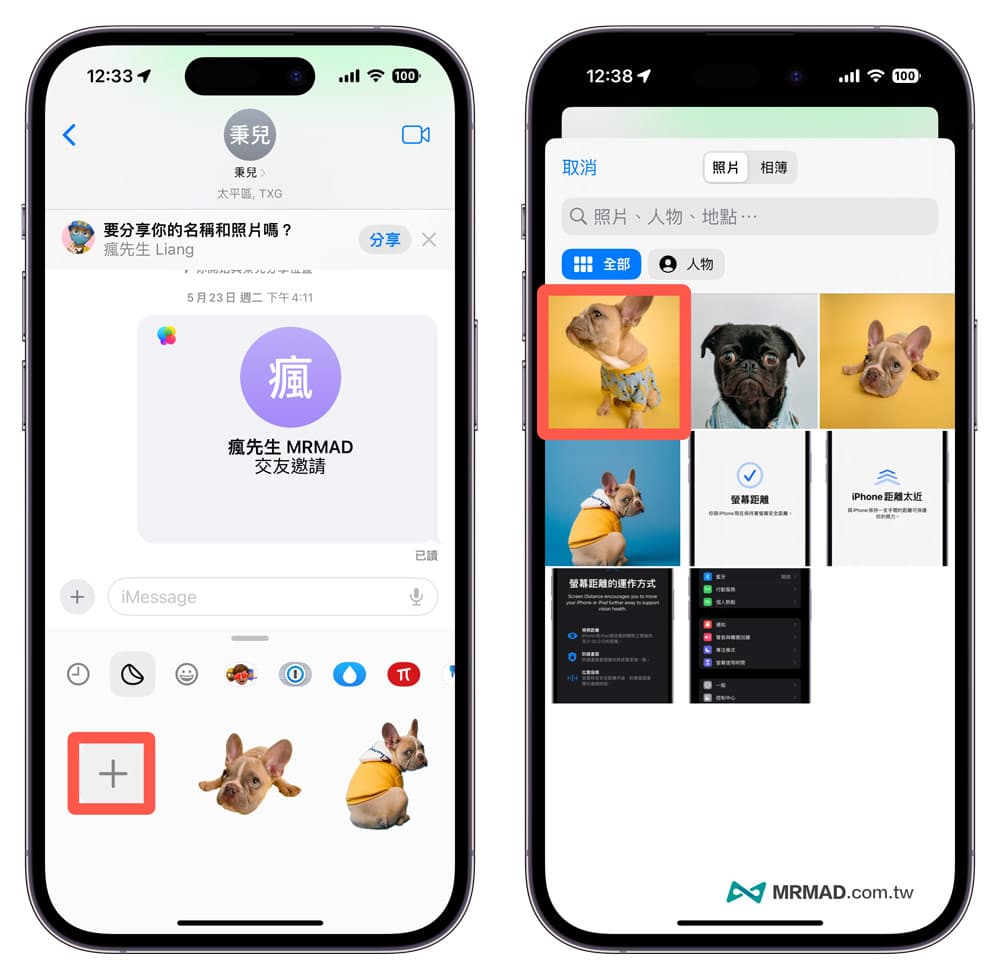
步驟 3. 系統會自動將照片去背並保留主體,直接按下「加入貼圖」 後,就能夠在原況貼圖選單內看見剛新增的貼紙。
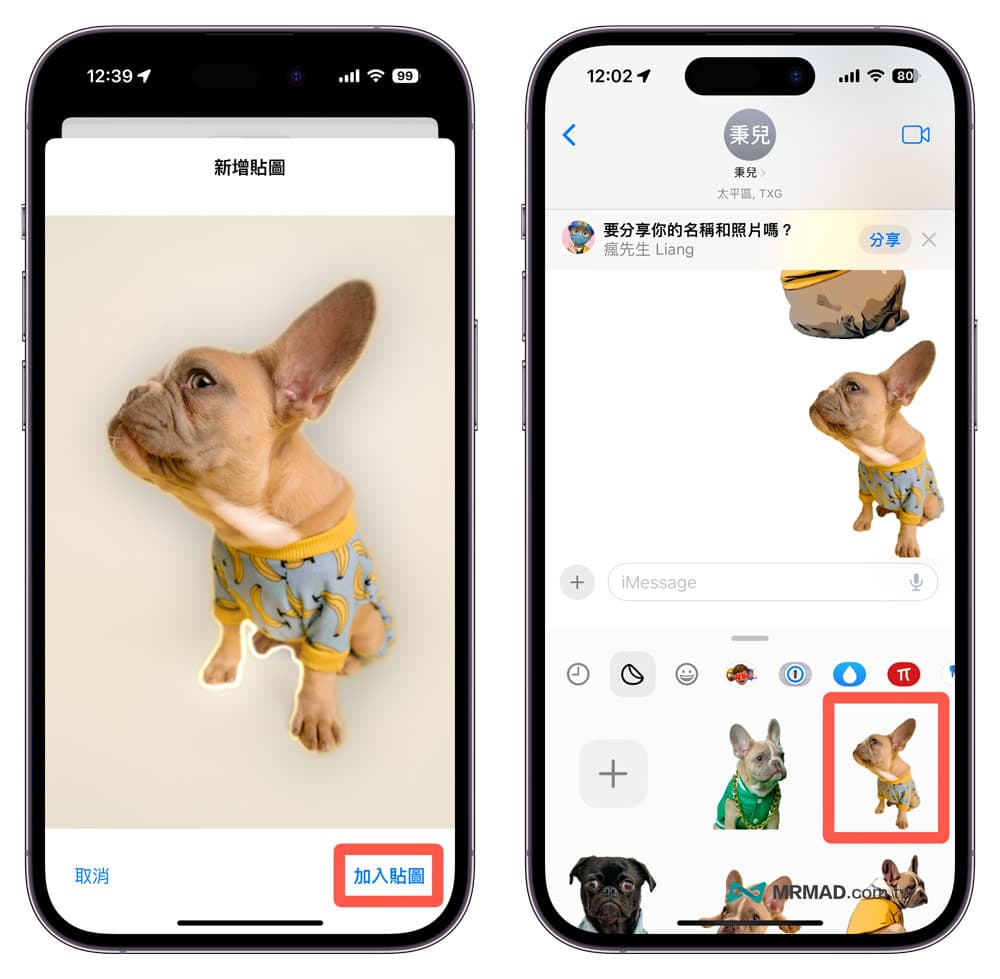
如何刪除iPhone原況貼圖?
要是建立太多組 iOS 17 原況貼圖想刪除不常用的貼圖,開啟 iPhone 貼圖抽屜選單中長按想刪除的貼紙約1秒後,選擇「刪除」(Delete)即可刪除原況貼圖。
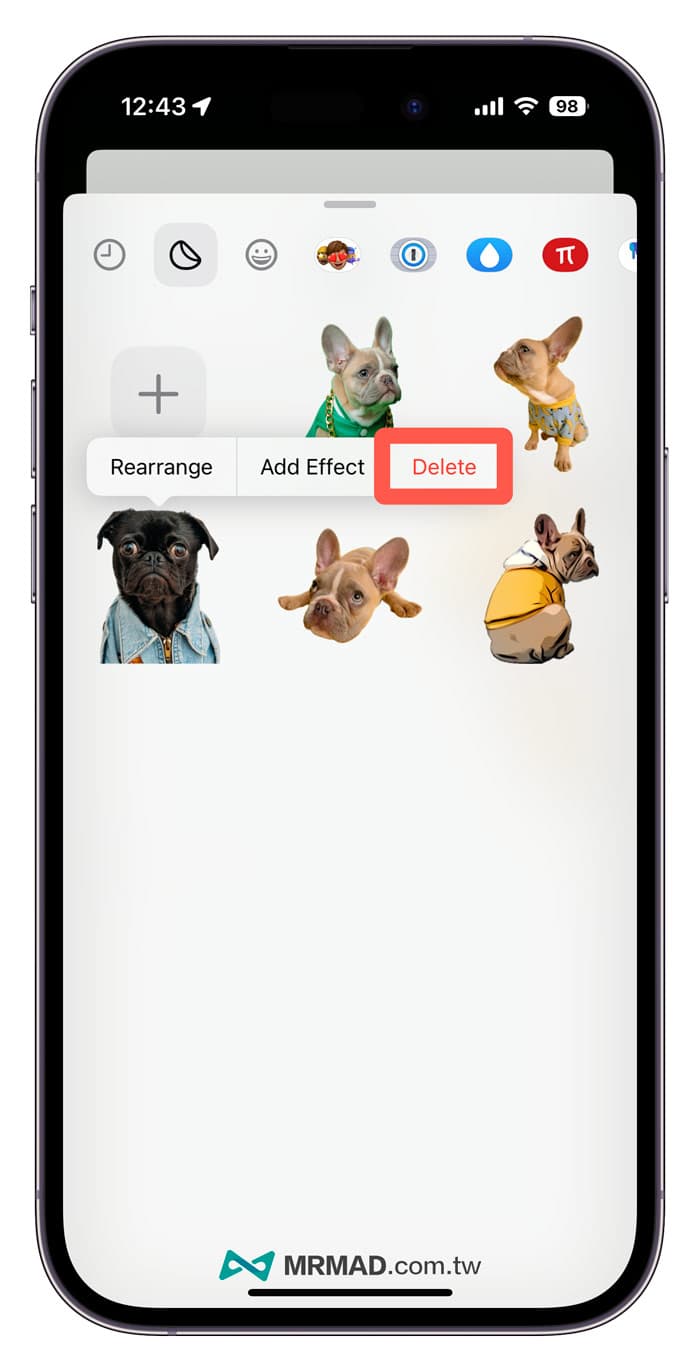
iPhone原況貼圖如何套用濾鏡特效
要是改變原況貼圖效果,也可以在貼圖抽屜內長按貼圖,選擇「Add Effect」就能替貼圖增加各種不同特效。
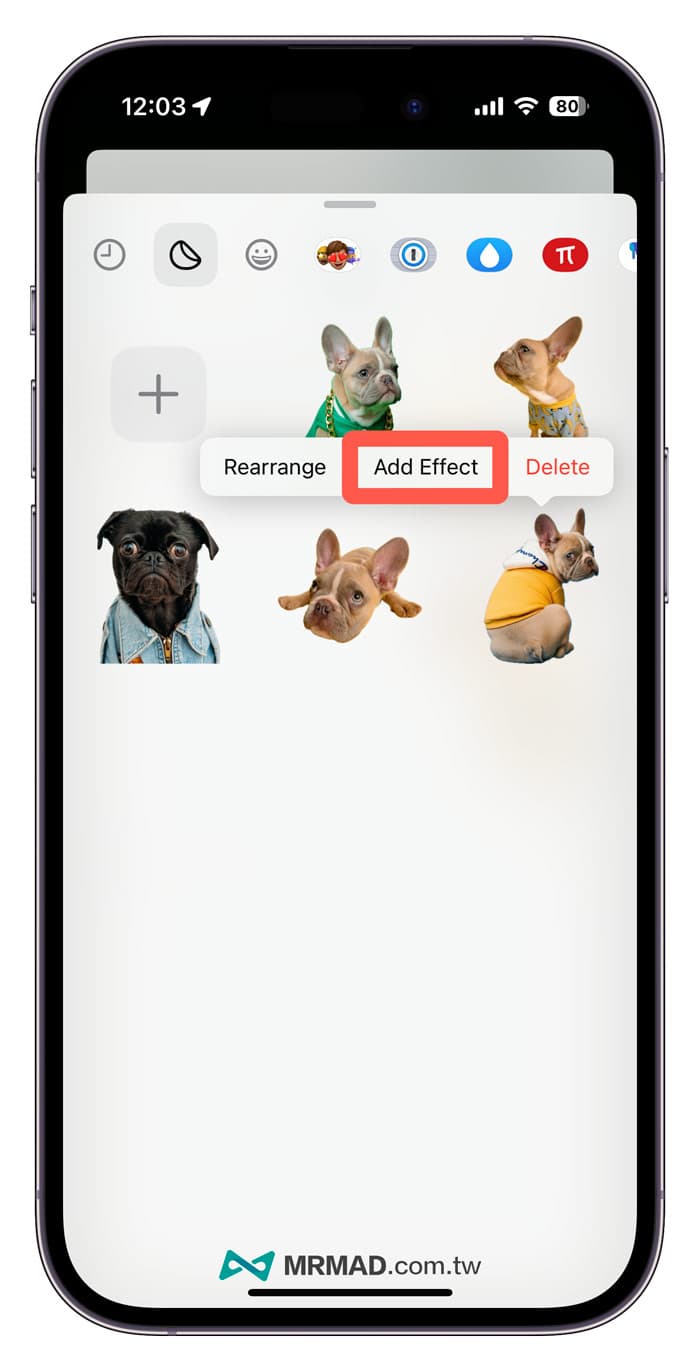
能夠選擇「閃耀、立體、漫畫、外框」四種貼圖效果,其中比較特別的是 Comic 能夠將原況貼圖直接轉成有趣的漫畫效果。
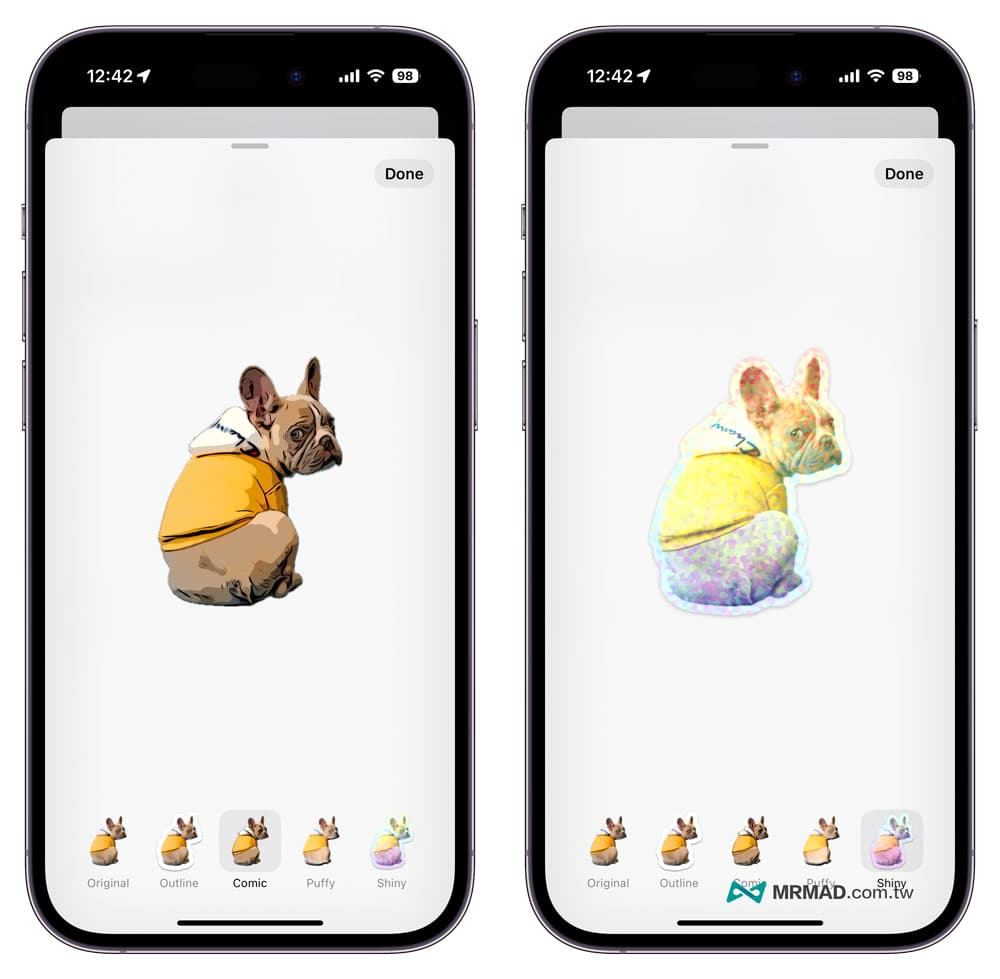
將原況貼圖套用不同效果後,就可以直接透過 Message 訊息傳送,就會以當下的貼圖效果送出。
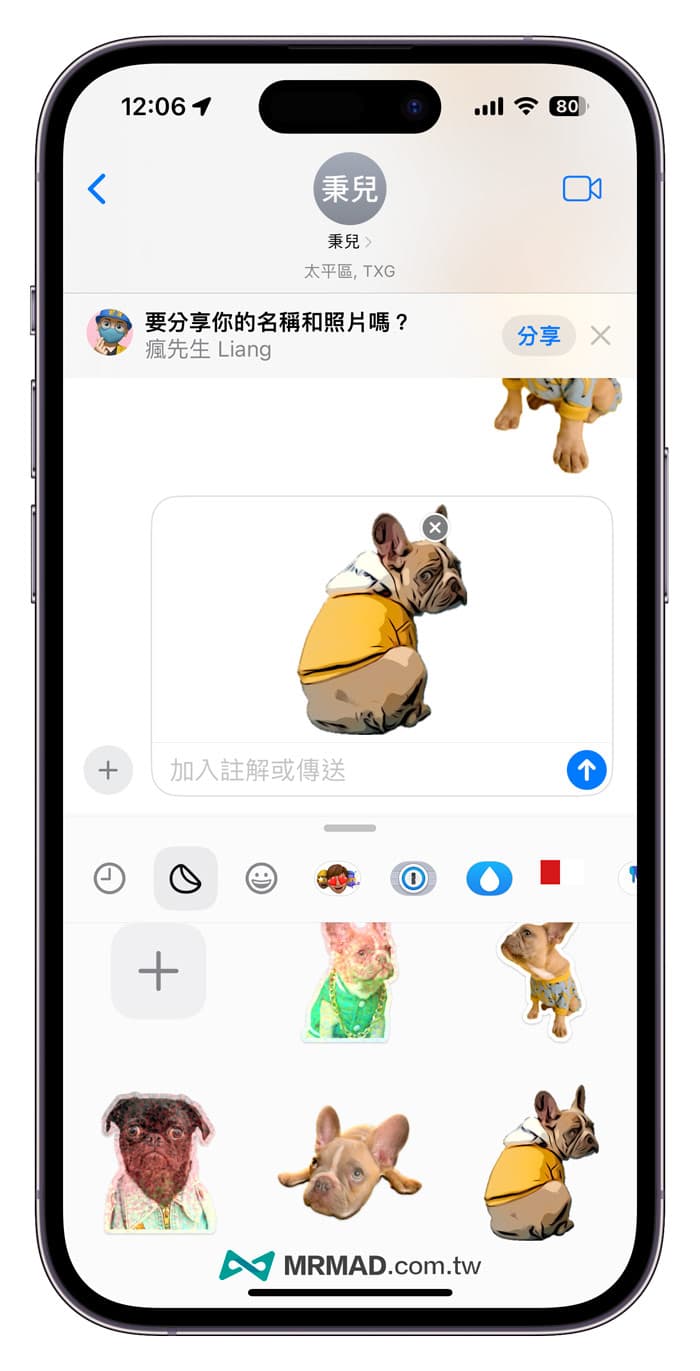
iOS 17原況貼圖也支援第三方APP
可以長按原況貼圖直接拉入 Message 訊息對話框內,能夠替每個訊息貼上一個超可愛的貼紙回應,不過會遮住原本訊息文字,只能長按貼圖才會飄開。
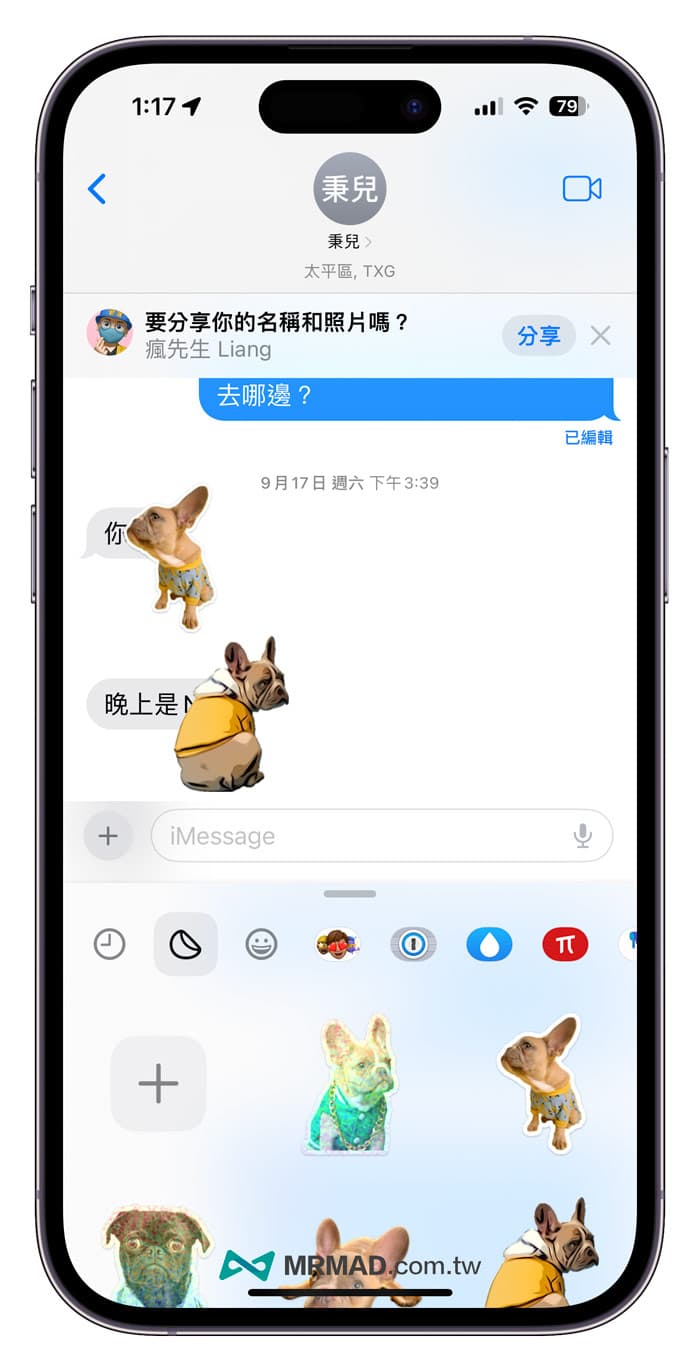
另外原況貼圖抽屜也會整合在 iPhone 表情符號輸入法內,可以在任何第三方APP上使用,其中也包含LINE、IG、FaceBook 等社群工具都能用。
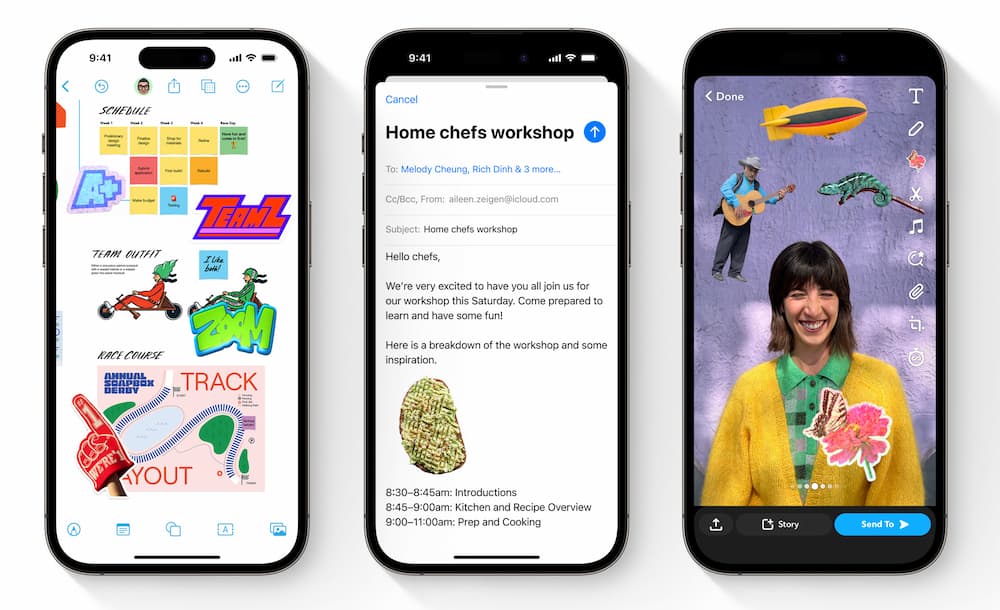
iPhone原況貼圖功能總結
蘋果替 iPhone 推出全新的 iOS 17原況貼圖算是帶來一個有創新的功能改進,能夠讓用戶藉由貼圖自由表達和交流,也不用擔心內建貼圖選擇性太少,自己動將照片轉成貼圖就能創造出獨一無二的個人化貼圖。
iOS 17 新版更新總整理
- iOS 17.1正式版更新總整理!21大新功能與改進重點快速掌握
- iOS 17.1.1正式版更新重點解析,修復兩大重要功能異常錯誤
- 蘋果推送 iOS 17.1.2 與 iPadOS 17.1.2 更新修復兩大安全漏洞
- iOS 17.2正式版更新解析!37項新功能與改進重點全面看
- iOS 17.2.1更新解決iPhone升級iOS17耗電異常錯誤
iOS 17 新功能整理
- iOS 17正式版功能總整理,87項iPhone必學新功能一次看
- 【iOS 17 Beta下載】iOS17測試版描述檔升級技巧教學
- iOS 17 iMessage訊息新功能整理,10個iPhone訊息APP變化看這篇
- iOS 17照片新功能整理,9個iPhone相簿進化一次掌握
- iOS 17鍵盤新功能整理,6個iPhone輸入法新亮點揭秘
- iOS 17健康App新功能有哪些?帶你看7個超實用亮點功能變化
- iOS 17天氣App新功能解析:介面調整與8大氣象資訊改進
- iOS 17 Siri新功能整理,分享7種令人驚豔的iPhone Siri玩法
- iOS 17 AirPods新功能整理:6大項超實用功能一次看
- iOS 17 AirPlay新功能一覽,4項重點變化全面解析
- iOS 17電話FaceTime 新功能整理,8項iPhone電話亮點變化詳解
- iOS 17 Apple Music 新功能:8大亮點改進全面看
- iOS 17 Apple Maps 新功能整理:5 大亮點重點改進看這篇
iOS 17 技巧教學
- iPhone遭竊裝置防護是什麼?怎麼開?手機進階防盜措施解析
- iPhone 15 Pro空間影片怎麼用?如何拍攝3D影片與4大注意事項
- iOS 17聯絡人海報教學:13招打造iPhone個性化來電風格效果
- iPhone AirDrop行動網路傳檔設定技巧,無WiFi超出範圍也能傳送
- iOS 17通知聲音變「迴響」怎麼改?如何改回傳統三全音技巧
- iPhone心理健康怎麼用?全面搞懂iOS 17追蹤紀錄情緒與心情方法
- iPhone 15 Pro動作按鈕如何設定?10種必學自訂功能技巧
- iPhone 15充電80%上限需要開嗎?提升鋰電池壽命最佳設定
- iOS 17 NameDrop怎麼用?快速共享iPhone我的名片與製作教學
- iOS 17 Siri 免「嘿Siri」台灣不能用?如何搶先啟用設定教學
- iOS 17待機模式教學攻略,13招搞懂iPhone橫向鎖定模式技巧
- iOS 17人像模式修改對焦點怎麼用?必學iPhone先拍照後對焦輕鬆技巧
- iPhone原況貼圖如何製作?iOS 17訊息貼紙製作到使用技巧
- Apple Maps離線地圖怎麼用?iOS 17離線地圖下載和導航技巧
- Apple Music 交互混音教學:實現iOS 17 音樂淡出淡入技巧
- Apple Music播放清單封面如何更改?2招輕鬆換漸層幾何風格
- HomePod Siri免「嘿」啟動教學,設定和實現方法大公開
- AirPods Pro適應性音訊模式怎麼用?自動噪音調節技巧指南
- iPhone個人聲音怎麼用?15分鐘製作用戶說話聲音技巧(iOS17)
- iPhone Safari私密瀏覽上鎖怎麼用?用Face ID鎖定保護個人隱私(iOS17)
- iOS 17家庭小工具新功能|桌面自訂HomeKit配件與情境開關
- iPhone尋找Apple Watch 怎麼用?手機尋找Apple Watch技巧教學
- iPhone螢幕距離是什麼?護眼技巧!降低眼睛看螢幕疲勞感
- iPhone雙重驗證如何自動刪除?一鍵開啟iOS自動清除驗證技巧
- iPhone Siri 網頁朗讀怎麼用?教你2招Safari 聆聽網頁內容技巧
- iPhone密碼錯誤太多次?iOS 17舊密碼重置已停用螢幕鎖方法
- iOS 17 Apple Music 新功能:8大亮點改進全面搶先看
- iOS 17圖像查詢功能改進:支援汽車儀錶板警示燈圖示
- iOS 17螢幕長截圖如何轉存照片?3步驟iPhone截圖設定輕鬆搞定
- iOS 17 洗衣標籤怎麼查?用iPhone辨識洗滌標示符號技巧
- iPhone App照片圖庫取用權限如何設定?5招相片存取權調整技巧
- iOS 17圖像查詢功能改進:支援汽車儀錶板警示燈圖示
- iPhone密碼錯誤太多次?iOS 17舊密碼重置已停用螢幕鎖方法
- iOS 17 敏感性內容警告怎麼用?開啟iPhone自動過濾裸露內容防護
- iOS 17語音訊息轉文字教學 2招iMessage語音轉文字與防銷毀技巧
- iOS 17平安通報怎麼用?透過iPhone即時回報自己安全狀態
- iOS 17老人模式怎麼用?開啟長輩iPhone極簡模式攻略教學
- iOS 17 Safari主題類別如何製作?打造個性化瀏覽器情境配置
- 【iPhone心理健康問卷】如何知道自己有憂鬱症/焦慮症檢測和6招自救方法
- Apple ID通行密鑰怎麼用?免輸入密碼靠Face ID驗證技巧
- iPhone相機水平儀在哪裡?iOS 17拍照水平橫線設定與運用教學
- Apple Music 交互混音怎麼用?教你實現iOS 17 音樂淡出淡入技巧
- Apple Music共同編輯歌單教學,邀請朋友一起編輯音樂列表
想了解更多Apple資訊、iPhone教學和3C資訊技巧,歡迎追蹤 瘋先生FB粉絲團、 訂閱瘋先生Google新聞、 Telegram、 Instagram以及 訂閱瘋先生YouTube。